Amazon Music HDの高音質な楽曲をPCにダウンロードして、オフラインでも楽しみたいと思ったことはありませんか?この記事では、特にAmazon Music HDの曲をPCにダウンロードする方法について深掘りします。オフライン環境でも途切れない高音質の音楽を楽しむためには、ダウンロードが欠かせません。忙しい毎日の中で、通勤中や旅行中など、インターネット接続が不安定な時にもお気に入りのAmazon Music HDの曲をストレスなく楽しむ方法を知りたくはありませんか?興味があれば下記の操作手順に従ってやってください。

Amazon Music HDについて
Amazon Music HDは、Amazonが提供する高音質の音楽ストリーミングサービスです。このサービスは、標準音質(SD)と高音質(HD)、さらには超高音質(Ultra HD)の3つの音質レベルで楽曲を楽しむことができます。HD音質は、CD並みの16ビット/44.1kHzの音質を提供し、Ultra HD音質は最大で24ビット/192kHzのスタジオ品質のサウンドを楽しめます。音質にこだわる音楽愛好家にとって理想的な選択肢です。
Amazon Music Unlimited会員になるとAmazon Music HDを聴くことができます。2024年6月現在、個人プランは1,080円です。また、Amazonプライム会員であれば、割引価格が適用される場合もありますので、詳細は公式サイトで確認してください。新規ユーザーには、無料体験期間が提供されていることも多いので、まずは気軽に試してみることをお勧めします。
音楽好きな方の注目を集めている「Amazon Music HD」の楽曲をダウンロードするためには、Amazon Musicアプリのダウンロード機能機能を利用するのが最も簡単です。事前に曲をダウンロードしておけば、音楽をオフライン再生することが可能ですのでインターネット環境に構わずに音質が良い曲を聴けるしスマホの通信料金も節約できます。
でも、Amazon Musicは音楽配信サービスですので、ダウンロードした曲にはDRM制限が掛かっています。もしサービスを解約したらAmazon Musicのダウンロード機能でデバイスに保存した曲でも聴けなくなります。保存したAmazon Music HDの曲を無制限に再生したいなら、「TuneFab Amazon音楽変換」で楽曲をダウンロードしてください。
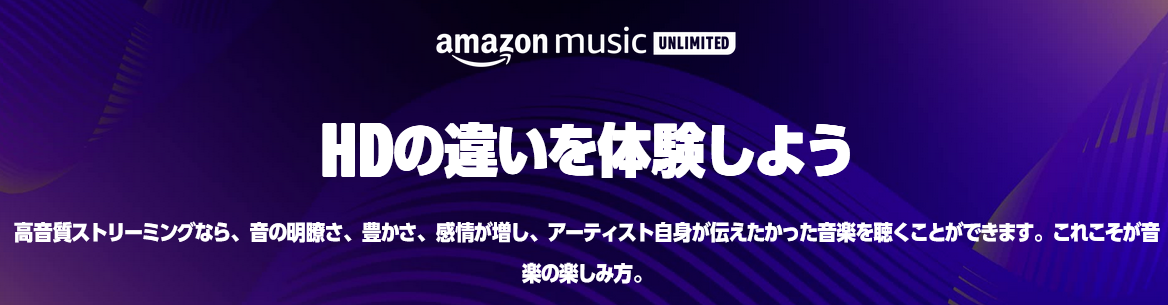
Amazon Music HDの公式アプリで曲をダウンロードする方法
Amazon Musicに登録していない方は、公式のトライアル契約を選択することでAmazon Music HDをダウンロードできますが、このトライアルは期間限定であり、初めて利用する方への特典として用意されています。ここでは、スマホを例に、Amazon Music HDの曲をダウンロードする方法をご紹介します。
ヒント:Amazon Musicソフトウェアがサポートするデバイス
• iPhone、iPad、Android
• Windows、Mac
• Echo、Echo Dot、Echo Showなどのスマートスピーカー
• Amazon Fire TV、Apple TVなどのテレビおよびストリーミングデバイス
• Amazon Echo Auto、Android Auto、Apple CarPlayなどの車載システム
• PlayStationゲームコンソール
ステップ1、Amazon Musicアプリをダウンロードし、インストールします。アプリを開き、設定メニューに移動します。「音質」オプションを選択し、HDまたはUltra HDの音質を選びます。
ステップ2、ホーム画面または検索バーを使用して、ダウンロードしたいAmazon Music HDの曲やアルバムを検索します。
ステップ3、ダウンロードしたい曲やアルバムが見つかったら、その横にある「⤓」アイコンをタップします。ダウンロードが開始され、完了するとオフラインで再生可能になります。
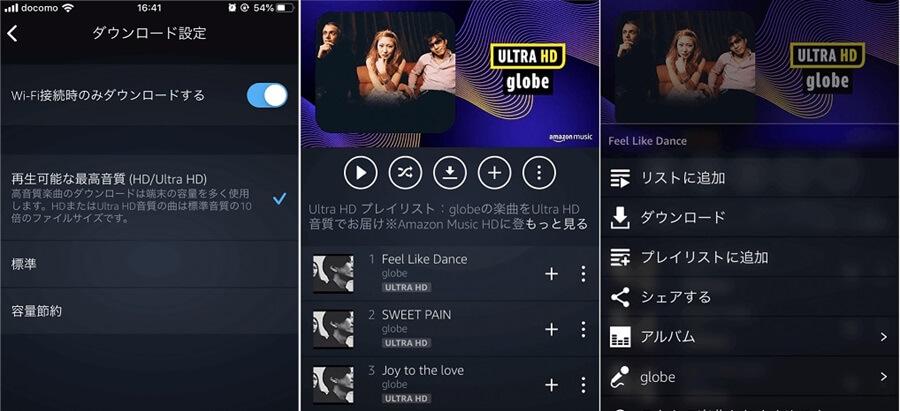
注意:
HD音楽は、端末の容量を多く消費します。Amazon Music PrimeまたはAmazon Music Unlimitedを利用してこれらの楽曲を過去にダウンロードしたことがある場合、HD版を入手するためにはオリジナルを削除して再ダウンロードする必要があります。
制限なしでAmazon Music HDの楽曲をPCにダウンロードする方法
ここでは強力なAmazon Music HD/Ultra HDダウンロード変換ソフト「TuneFab Amazon音楽変換」を紹介します。「TuneFab Amazon音楽変換」を使えば、Amazon Music HDを含むAmazon Musicの楽曲を簡単にダウンロードし、MP3、AAC、FLAC、WAVなどの一般的なオーディオフォーマットに変換して永久に保存することができます。そして、音楽ファイルの品質を維持しながら、DRMを解除することで、Amazon Musicアプリ以外のデバイスでも音楽を楽しむことができます
特性:
• 五倍速以上の高速で無損失でAmazon Musicの音楽を保存
• ワンクリックだけでアルバムやプレイリスト全体をソフトに追加
• MP3、M4A、FLAC、WAVなどの出力形式に対応
• 曲名、アーティスト、アルバムなどのID3情報もそのまま保持
• 有料のAmazon Music HD、Ultra HDなどでも完璧に対応
次にはAmazon Music HD/Ultra HDの曲を変換しながらダウンロードする操作手順を解説します。ソフトを利用するために、まずはWindows・Mac向けの「TuneFab Amazon音楽変換」をパソコンにインストールしてください。
ステップ1、ソフトを起動
インストール済みの「TuneFab Amazon音楽変換」を実行します。次には自分のAmazonアカウントでソフトの埋め込みのウェブ版のAmazon Musicプレーヤーにログインしてください。
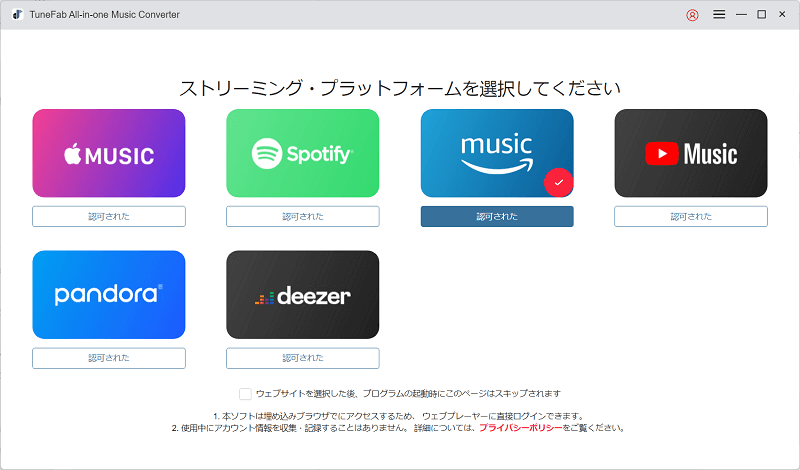
ステップ2、Amazon Music HDの曲を追加
次にはダウンロードしたいAmazon Music HD曲のプレイリストを開き、右下の「+」ボタンを押してください。これでプレイリストの曲がすべてソフトのリストに追加されます。
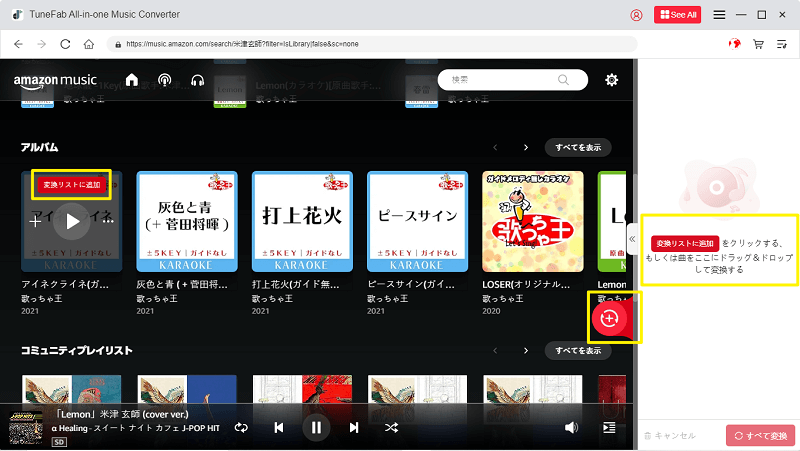
ステップ3、出力設定を調整
追加した曲の中からダウンロードしたい曲を選びながら、曲の出力形式・出力先を設定してください。ソフトはMP3・M4A・WAV・FLACの形式変換に対応します。曲ごとに出力形式を設定できるし、右上の「すべてのファイルを変換」で出力フォーマットを一括で設定できます。
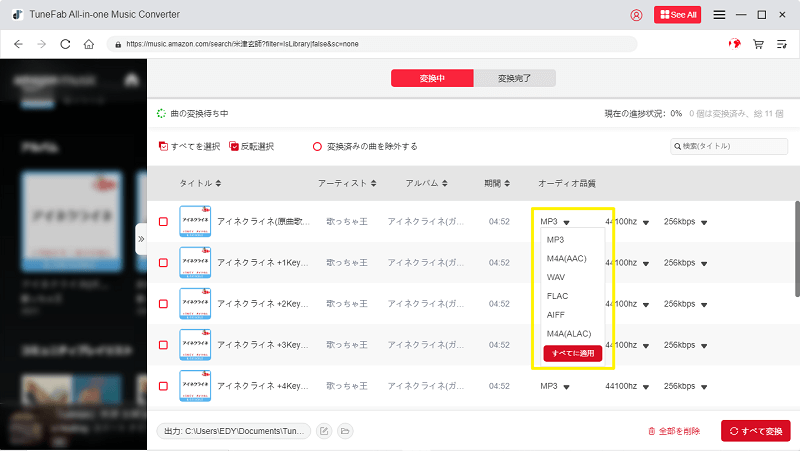
ステップ4、Amazon Music HD/Ultra HDの音楽の変換を開始
出力設定が終了すると、「すべて変換」を押して、選択したAmazon Music HDの曲のダウンロードを始めましょう。リストの中の曲は順番によって変換されて、指定した保存先にダウンロードされます。
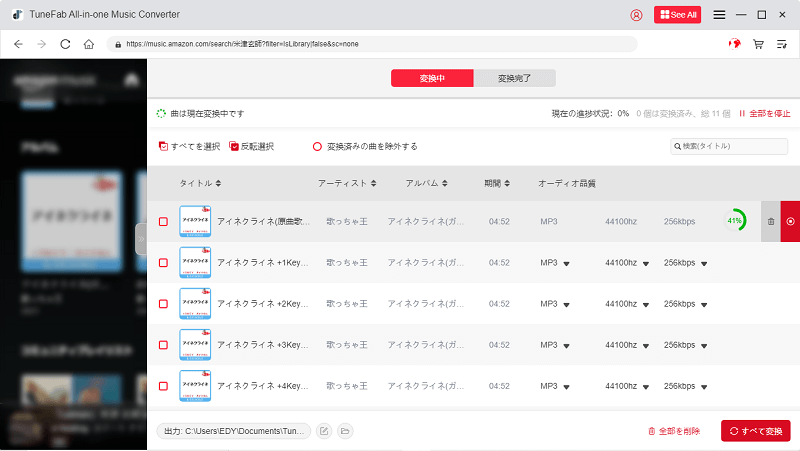
ステップ5、変換履歴を確認
変換が終了したら、上部の「変換完了」を押して、今までのAmazon Musicの曲の変換履歴をチェックしながら、「出力ファイルを開く」を押してダウンロードした音楽ファイルを再生して、曲の品質を確認してください。
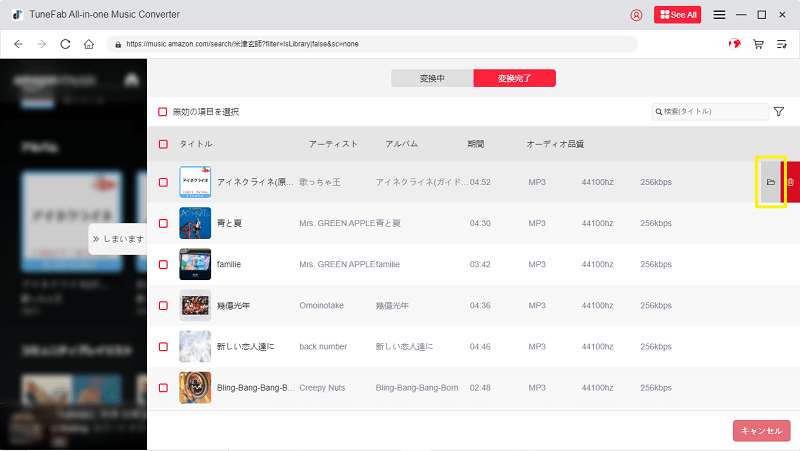
「TuneFab Amazon音楽変換」を使用してAmazon Music HD/Ultra HDをダウンロードし変換する方法です。ソフトを使って変換したAmazon音楽は、PCで再生できる以外に、MP3などの形式に変換してMP3プレーヤーで再生することもできます。
ビデオガイド:Amazon Music HDの曲をMP3でパソコンにダウンロードする方法
Amazon Music HDに関する質問
Amazon Music HDはどのような音質に対応していますか?
Amazon Music HDは、HDとUltra HDという2つのロスレス音声品質を提供します。HDの楽曲はビット深度16ビット、最低サンプルレート44.1kHz(CDクオリティ)、平均ビットレート850kbps。Ultra HDの楽曲はビット深度24ビット、サンプルレート44.1kHz~192kHz、平均ビットレート3730kbpsです。
Amazon Music HDで高音質な曲をダウンロードしたいとき、容量はどれくらい必要ですか?
ダウンロードされるファイルのサイズは、ファイルのビット深度、サンプリング周波数、圧縮コーデックによって異なります。高音質なロスレスファイルは、原則としてファイルサイズが大きくなります。
Amazon Music UnlimitedとAmazon Music HDの違いは何ですか?
Amazon Music Unlimitedは標準音質と高音質の楽曲が聴き放題の音楽ストリーミングサービスで、7,500万曲以上の楽曲を提供しています。一方、Amazon Music HDはこれに加えて、数百万曲のHDおよびUltra HD音質の楽曲も提供し、より高解像度の音楽体験を楽しむことができます。料金もAmazon Music HDの方が高く、HDオプションを追加する形となります。
Amazon Music HDの聴き方は?
Amazon Music HDを聴くには、Amazon Musicアプリを通じて行い、Amazon Music HDに登録します。音楽を再生する際に、HDまたはUltra HDの音質で利用可能な曲は、対応するタグが表示され、曲を選択して再生ボタンを押すと、高品質のストリーミングが開始されます。また、「TuneFab Amazon音楽変換」というアプリからAmazon Music HDの曲をダウンロードして聴くことも可能です。
まとめ
Amazon Music HDをパソコンにダウンロードする方法は以上です。公式の無料体験方法には期限があるからです。「TuneFab Amazon音楽変換」を利用して、簡単にAmazon Music HDを様々な形式に変換して他のデバイスに転送したり、CDに焼いたりすることで、Amazon Music HDを好きなだけ、制限なく聴くことができます。下のボタンから無料体験版をダウンロードして、ぜひその利便性を実感してみてください。
コメント
0 件のコメント








評価(0)